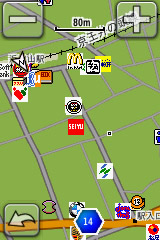前回はEdge800JのスイッチをONにして街中を気ままに走ってみた。逐一変わる心拍などのデータを見たりよく動く地図を眺めてみたが、今回はこの詳細地図を使ったナビゲーション機能にスポットを当ててみたいと思う。ナビこそサイクルコンピューターには無い、ガーミンならではの機能と思っているサイクリストも多いだろう。レポーターが実際に使ってみての印象を含めて解説していこう。
 目的地を設定する方法を選択する画面 便利なのは電話番号と住所からの検索だ
目的地を設定する方法を選択する画面 便利なのは電話番号と住所からの検索だ 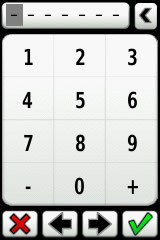 電話番号の入力画面。目的地が有名な施設ならヒット率は高い
電話番号の入力画面。目的地が有名な施設ならヒット率は高い  住所検索の場合はエリアから番地まで順に絞っていく
住所検索の場合はエリアから番地まで順に絞っていく
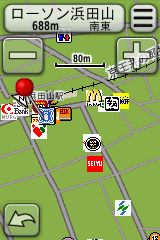 目的地は地図上の任意のアイコンから選択する事も可能だ
目的地は地図上の任意のアイコンから選択する事も可能だ  店舗に情報があれば電話番号まで表示される
店舗に情報があれば電話番号まで表示される 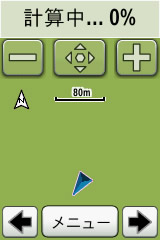 メモリーナビなのでルート探索は数秒で終わる
メモリーナビなのでルート探索は数秒で終わる
電話番号を入れてみて、それで出なかったら次に住所にトライするといいだろう。テストで何パターンか試してみたが、この2つの方法がアクセスが早く、使い勝手がいいようだ。
他にも、施設名やジャンル分けでの検索が可能で、そのどれかを使えばまず目的の場所はセットできる。
目的地の設定が済んだらいざスタートだ。自車位置がやや画面下に配置されることで進行方向の情報量が多くなり、また常にヘディングアップ画面になるので(設定が必要)、周辺情報と照らし合わせながら走るのは容易だ。
ビープ音警告には2種類があり、走っているスピードに応じて適切なタイミングで2度注意を促してくれる。筆者がテストした時は、ビープ音が鳴るのは交差点の約180m前と約50m前だった。
常態では前を向いて走らなければ危ないので、警告音で交差点ポイントの注意を促してくれ、かつ瞬時に判断ができるこのつくりはとても助かる。都心の交通量の多い場所でもビープ音は十分に認識が可能だ。
片道20kmぐらいの道程をナビゲーションさせて走ってみたが、まったく不安なく走る事ができた。
そんな時、いつまでもリルートせずに旧い道程を案内されては困るのだが、Edge800Jのリルートは迅速だ。少しルートを外れただけで即リルートを開始し、素早く新しいルートを提示してくれる。
その他、「最寄り検索」として走行中に急に立ち寄りたくなるコンビニの施設が周辺検索でかなりヒットするのもグッドなポイントだ。メイン画面から簡単にそれらを検索でき、急な要望に瞬時に対応してくれる。それらの点はサイクリストのことをよく考えていると思わせる。ガーミンが今までにPND(=ポータブルカーナビ)で培ったインターフェースやアルゴリズムなどを遺憾なく投入・発揮している印象だ。
 細い道でも気軽に入っていける自転車にEdge800Jのリルート機能は最適だ
細い道でも気軽に入っていける自転車にEdge800Jのリルート機能は最適だ  脇道に逸れた立ち寄りにも迅速なリルート機能が効く
脇道に逸れた立ち寄りにも迅速なリルート機能が効く
縮尺80mの表示画面は、コンビニやトイレなどの便利な施設情報まで表示される。立ち寄りの多い街ライドやポタリングに便利だ。「トイレに寄りたいな」「牛丼屋でも探してお昼ごはんを食べるか」といったときに切り替えるといい。
それと、Edge800Jでひとつだけ注意したいことがある。それは、地図データには高度は入っていないのか、ルートの高低差にはまったく頓着してくれないことだ。都心以外ではわからないが、テストコースに使った東京23区は道が複雑な上、自転車では意外と気になる高低差が多い。これらを、例えばルート探索を「距離優先」にしていると、結構高低差のあるルートをナビゲートすることが多い。
「一般道優先」にすれば比較的幹線道路をナビゲートしてくれるのでこの問題はやや解消されるが、走行ルートがある程度土地勘のある場所だったり、目視と地図を照らし合わせてみて他のルートの方が平坦で結果的に早く目的地に到着できそうであれば、ルート案内に従わずにコースを外れてしまっていいと思う。しばらくは従来のコースでリルートがかかるかもしれないが、そのうち、自分が選択した平坦ルートを案内してくれるようになる。この辺りはリルート機能の早さが光るポイントだと思う。うまく使いこなして欲しい。
 土地勘のある場所なら、リルート機能を活用しつつ平坦な道を選びながら行くのも良い方法だ
土地勘のある場所なら、リルート機能を活用しつつ平坦な道を選びながら行くのも良い方法だ  Edge800Jのナビゲーション機能を使いこなせばロングライドもより快適になる
Edge800Jのナビゲーション機能を使いこなせばロングライドもより快適になる
次のステップでは締めくくりとして、Edge800Jをバリバリに使い倒してツーリングなどを楽しんでいるサイクルショップのスタッフに実践的なアドバイスを聞いてみたいと思う。
豊富な検索データで目的地を簡単に設定できる
 目的地を設定する方法を選択する画面 便利なのは電話番号と住所からの検索だ
目的地を設定する方法を選択する画面 便利なのは電話番号と住所からの検索だ 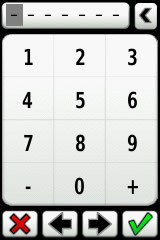 電話番号の入力画面。目的地が有名な施設ならヒット率は高い
電話番号の入力画面。目的地が有名な施設ならヒット率は高い  住所検索の場合はエリアから番地まで順に絞っていく
住所検索の場合はエリアから番地まで順に絞っていく 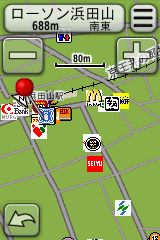 目的地は地図上の任意のアイコンから選択する事も可能だ
目的地は地図上の任意のアイコンから選択する事も可能だ  店舗に情報があれば電話番号まで表示される
店舗に情報があれば電話番号まで表示される 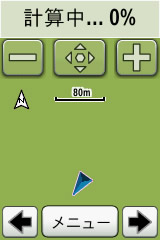 メモリーナビなのでルート探索は数秒で終わる
メモリーナビなのでルート探索は数秒で終わる ルート検索の手順
まず、目標(目的地)の設定を行なってみよう。目標が大型施設や法人の場合、電話番号検索でかなりヒットする。正直、住所を入力するよりも素早くて手軽だ。電話番号を入れてみて、それで出なかったら次に住所にトライするといいだろう。テストで何パターンか試してみたが、この2つの方法がアクセスが早く、使い勝手がいいようだ。
他にも、施設名やジャンル分けでの検索が可能で、そのどれかを使えばまず目的の場所はセットできる。
目的地の設定が済んだらいざスタートだ。自車位置がやや画面下に配置されることで進行方向の情報量が多くなり、また常にヘディングアップ画面になるので(設定が必要)、周辺情報と照らし合わせながら走るのは容易だ。
右左折時のガイド
しばらく走ると、ビープ音と共に交差点での右左折などを促す詳細図が画面に表示される。地図は自動的に拡大表示になり、曲がり角などがかなり拡大した状態で表示されるので、一瞬で方向の把握が可能だ。ビープ音警告には2種類があり、走っているスピードに応じて適切なタイミングで2度注意を促してくれる。筆者がテストした時は、ビープ音が鳴るのは交差点の約180m前と約50m前だった。
常態では前を向いて走らなければ危ないので、警告音で交差点ポイントの注意を促してくれ、かつ瞬時に判断ができるこのつくりはとても助かる。都心の交通量の多い場所でもビープ音は十分に認識が可能だ。
片道20kmぐらいの道程をナビゲーションさせて走ってみたが、まったく不安なく走る事ができた。
優秀なリルート機能 自転車ならではのクセにも応えてくれる
また、従来からガーミン製のナビはコースアウトした時のリルートが早いことが特徴だが、それはこのEdge800Jでも共通の性能だった。とくに自転車の場合は指定したルートから脇道にそれることは多いと思う。クルマと違って自転車は小回りが利くので、どんなに細い道でも気軽に入っていけるからだ。そんな時、いつまでもリルートせずに旧い道程を案内されては困るのだが、Edge800Jのリルートは迅速だ。少しルートを外れただけで即リルートを開始し、素早く新しいルートを提示してくれる。
その他、「最寄り検索」として走行中に急に立ち寄りたくなるコンビニの施設が周辺検索でかなりヒットするのもグッドなポイントだ。メイン画面から簡単にそれらを検索でき、急な要望に瞬時に対応してくれる。それらの点はサイクリストのことをよく考えていると思わせる。ガーミンが今までにPND(=ポータブルカーナビ)で培ったインターフェースやアルゴリズムなどを遺憾なく投入・発揮している印象だ。
 細い道でも気軽に入っていける自転車にEdge800Jのリルート機能は最適だ
細い道でも気軽に入っていける自転車にEdge800Jのリルート機能は最適だ  脇道に逸れた立ち寄りにも迅速なリルート機能が効く
脇道に逸れた立ち寄りにも迅速なリルート機能が効く 自転車で使いやすい縮尺と、使いこなし方
地図の縮尺については、個人的にはサイクリングで使いやすいのは200mだと思った。ただし、細かな便利アイコン(コンビニ・トイレなど)が表示されるのは80m以下。この2つはその時その時、用途に合わせて使い分けると便利だと思う。縮尺別の表示例
例えば、縮尺200mの表示画面なら主な幹線道路と自転車で走れる枝道が適度に表示され、距離感もサイクリングには使いやすい。速度のある、ややスポーティなライドには適度な縮尺だ。縮尺80mの表示画面は、コンビニやトイレなどの便利な施設情報まで表示される。立ち寄りの多い街ライドやポタリングに便利だ。「トイレに寄りたいな」「牛丼屋でも探してお昼ごはんを食べるか」といったときに切り替えるといい。
それと、Edge800Jでひとつだけ注意したいことがある。それは、地図データには高度は入っていないのか、ルートの高低差にはまったく頓着してくれないことだ。都心以外ではわからないが、テストコースに使った東京23区は道が複雑な上、自転車では意外と気になる高低差が多い。これらを、例えばルート探索を「距離優先」にしていると、結構高低差のあるルートをナビゲートすることが多い。
「一般道優先」にすれば比較的幹線道路をナビゲートしてくれるのでこの問題はやや解消されるが、走行ルートがある程度土地勘のある場所だったり、目視と地図を照らし合わせてみて他のルートの方が平坦で結果的に早く目的地に到着できそうであれば、ルート案内に従わずにコースを外れてしまっていいと思う。しばらくは従来のコースでリルートがかかるかもしれないが、そのうち、自分が選択した平坦ルートを案内してくれるようになる。この辺りはリルート機能の早さが光るポイントだと思う。うまく使いこなして欲しい。
 土地勘のある場所なら、リルート機能を活用しつつ平坦な道を選びながら行くのも良い方法だ
土地勘のある場所なら、リルート機能を活用しつつ平坦な道を選びながら行くのも良い方法だ  Edge800Jのナビゲーション機能を使いこなせばロングライドもより快適になる
Edge800Jのナビゲーション機能を使いこなせばロングライドもより快適になる 次のステップでは締めくくりとして、Edge800Jをバリバリに使い倒してツーリングなどを楽しんでいるサイクルショップのスタッフに実践的なアドバイスを聞いてみたいと思う。
text:佐藤春道/シクロワイアード編集部 提供:いいよねっと